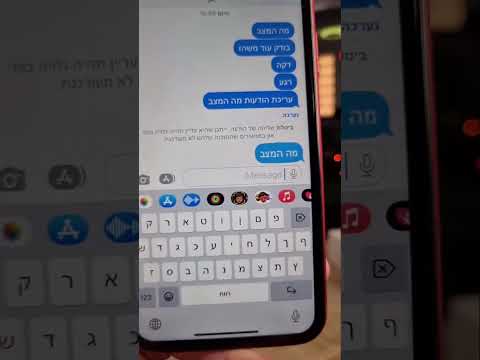WikiHow זה מלמד אותך כיצד למחוק חשבון AOL בחינם. חשבונות AOL בחינם אינם מחייבים אותך לבטל כל הרשמה או לבצע תשלומים עד הסגירה. כדי לסגור את חשבונך, עליך להשתמש באתר AOL-אינך יכול לסגור את חשבונך מאפליקציית AOL לנייד.
צעדים

שלב 1. פתח את דף הביטול של AOL
עבור אל https://aol.mydashboard.oath.com/delete-my-account בדפדפן האינטרנט של המחשב שלך.

שלב 2. היכנס לחשבונך במידת הצורך
אם תתבקש להזין את פרטי ההתחברות שלך, הקלד את כתובת הדוא ל שלך ולחץ הַבָּא, הזן את סיסמת AOL שלך ולחץ להתחבר.

שלב 3. לחץ על המשך מחק את חשבוני
כפתור אדום זה נמצא בחלק התחתון של הדף.

שלב 4. הזן את כתובת הדוא"ל שלך
לחץ על תיבת הטקסט באמצע הדף ולאחר מכן הקלד את כתובת הדוא ל המלאה של חשבון AOL שלך.

שלב 5. לחץ על כן, סיים חשבון זה
זהו כפתור כחול בתחתית הדף.

שלב 6. לחץ על קיבלתי כאשר תתבקש
פעולה זו מסמלת כי חשבון AOL שלך הוסר ממסד הנתונים של AOL ונמצא בתהליך מחיקה.